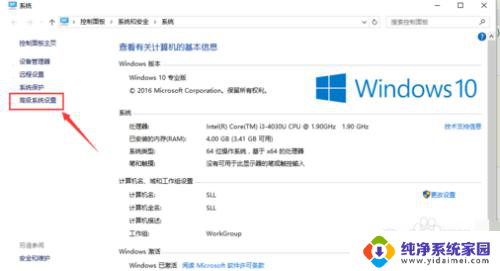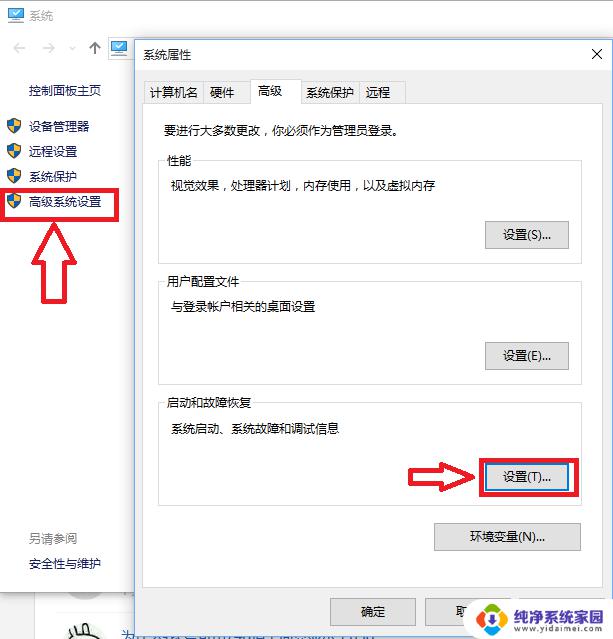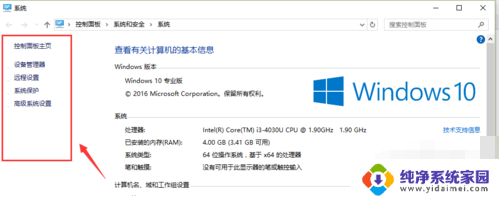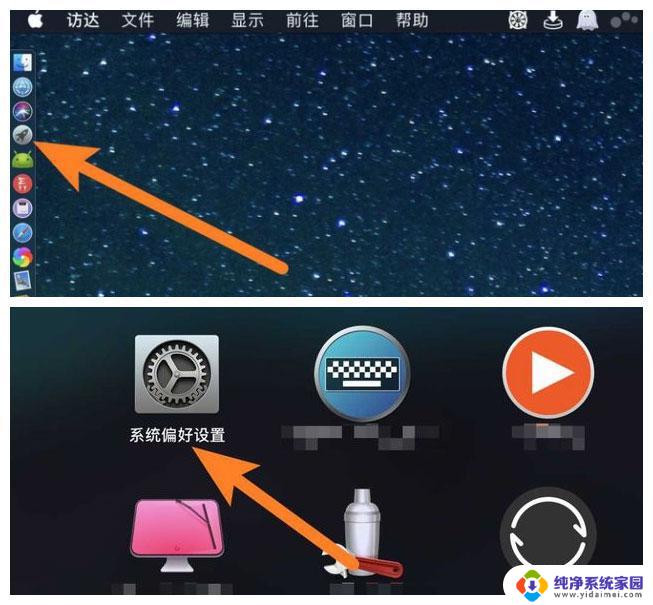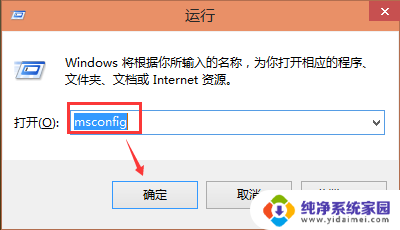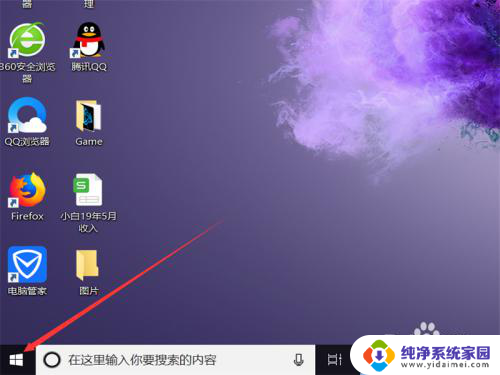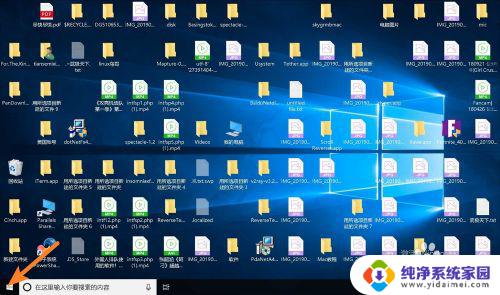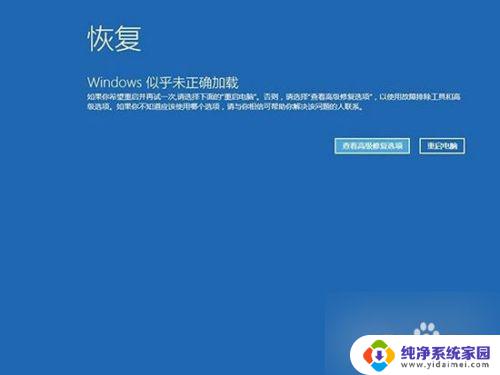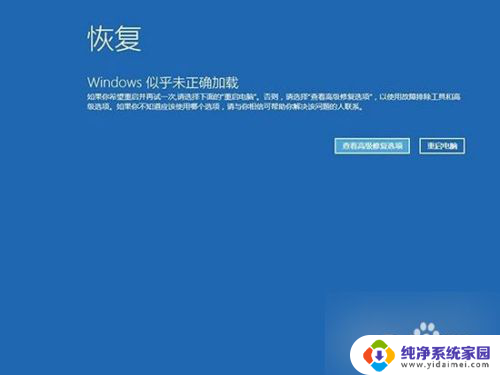win10怎么进入第二个系统 win10双系统启动设置教程
Win10系统是目前使用较为广泛的操作系统之一,而在使用Win10系统的过程中,有时候我们可能需要安装多个操作系统,以便更好地满足个人需求,那么如何在Win10系统中进入第二个系统呢?本文将为您介绍Win10双系统启动设置的方法和步骤,让您轻松实现在不同系统之间的切换和选择。愿本文对您有所帮助。
步骤如下:
1.登录你的Win10系统,找到“此电脑”(“我的电脑”在Win中的新名字)。右键选择属性,可以看见左侧的设置选项,如图。
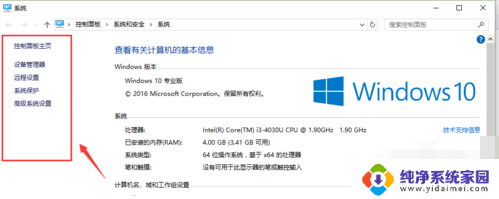
2.在这里选择最下面一行的“高级系统设置”,如图。
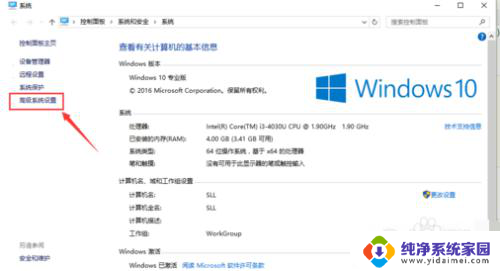
3.打开之后,选项卡切换到“高级”,在对话框的最下面可以看见“启动和故障恢复”区域,单击“设置(T)...”,如图。
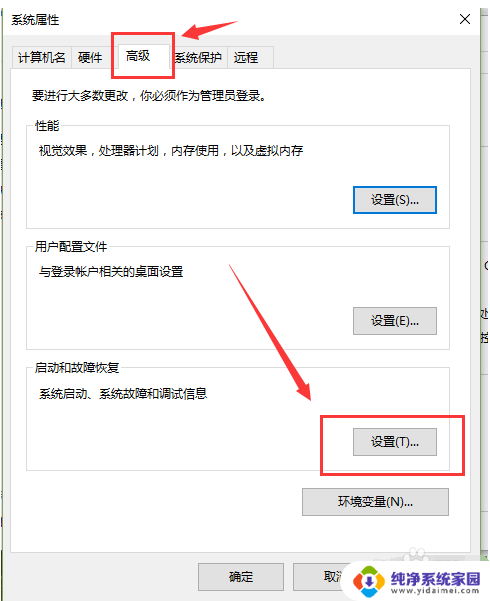
4.打开“启动和故障恢复”对话框之后,你能看见“默认操作系统”下拉列表。其中会显示你电脑中安装的所有被识别的操作系统,选择你需要优先启动的系统。
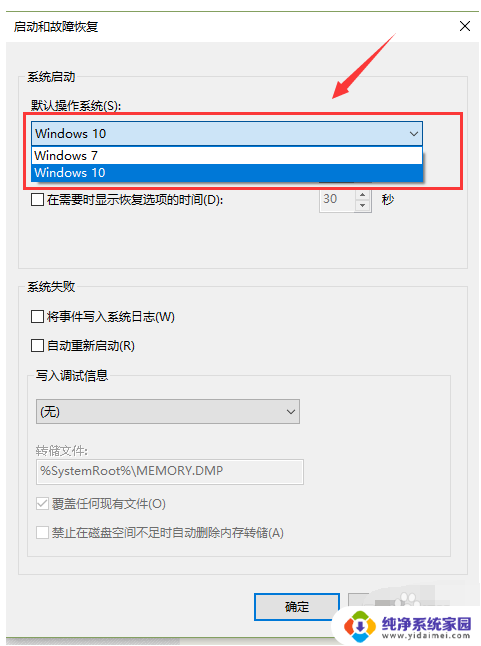
5.如果在电脑重新启动的过程中,需要时间选择操作系统。那么需要勾选“显示操作系统列表的时间”,然后在后面输入显示的时间,时间长短按自己的需要设置。如果此项不勾选,系统启动时只会进入默认系统
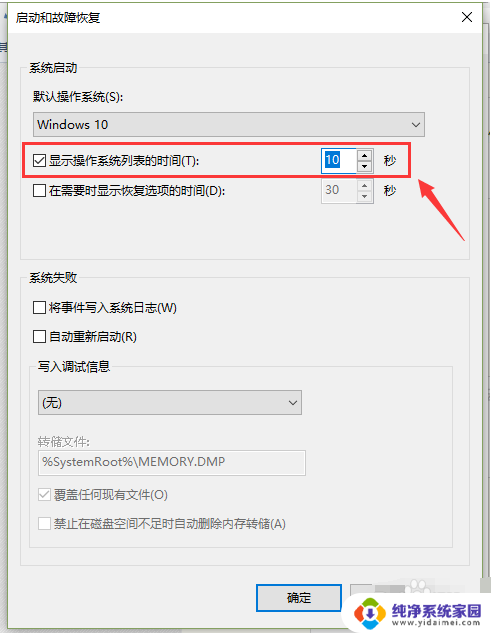
以上就是win10怎么进入第二个系统的全部内容,有需要的用户就可以根据小编的步骤进行操作了,希望能够对大家有所帮助。